OpenCV的编译和安装
OpenCV的编译和安装
想要使用OpenCV进行图像的处理和开发,就需要先对OpenCV库进行编译。
虽然在Windows下已经有了现成的OpenCV库,但是由于官方提供的库缺少一些关键的功能(例如OpenCV的Nonfree库),因此需要自己编译。
过程记录如下:
0. 准备
准备工作如下:
- 安装编译环境。如果是在Windows下就是VS/MingW等编译环境,Linux下就是GCC或其他交叉编译工具链。
- 下载OpenCV源码和对应版本的opencv_contrib,放在同一目录下。如下图所示。
- Windows下编译,需要安装Cmake。Linux下编译,需要安装Cmake-qt-gui。

1. Windows+VS2015下的OpenCV编译
Windows下的源码编译使用Windows+VS2015进行编译。其他编译环境可以参考。
1.1 Cmake生成OpenCV源码配置
Cmake是用来配置源码的工具。一般一套代码中都包含了各式各样的功能,通过Cmake可以设置哪些功能需要编译,哪些不需要、还可以根据电脑的环境自动配置编译工具和生成目录。
该软件类似于Linux下的Menuconfig。
首先打开Cmake,source code定位到OpenCV源码目录,build the binaries是经过Cmake配置后的文件输出目录,点击Configure。
这时候会要求选择自己的编译器和平台,按照自己的情况选择即可,这里选择VS2015,x64,其他默认。
生成后出现如下界面:

Cmake配置OpenCV可能会需要下载一些文件,不过国内网络环境不一定能下载到,Configure之前可能需要科学上网,或自行补充缺少的文件。
由于我们需要使用NONFREE库的功能,选上NONFREE的复选框,并指定Extra Module path为opencv_contrib下的modules目录。
这里的目录选择一定要用右边的…按钮选择,不要复制粘贴。 因为Cmake里作为路径分隔符的是/(和Linux一致),而Windows下是\。
重新Configure,因为带上了opencv_contrib,所以会多出来新的红色配置项,按照需要修改后继续Configure直到全白。
然后Generate,生成VS的工程文件。
生成完毕,点击Open Project打开生成的工程。
分别使用Debug和release生成Install解决方案:
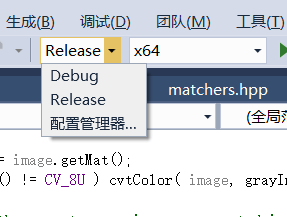

生成结束后,可以看到编译出的install文件夹,这就是编译后的OpenCV库。
注意: 按照文中的配置方式生成的OpenCV库会有很多的dll文件。 优点:可以根据自己使用的功能来选择使用哪个dll,可以减小项目体积。 缺点:配置会比较麻烦。 不想这么麻烦的话,可以在CMAKE中选择OpenCV_WORLD选项,这样就会生成一个OpenCV_World库。优点就是方便,缺点就是会增大体积。
1.2 OpenCV的环境变量配置
- 环境变量配置:新建OpenCV变量,指向编译后的Install文件夹。(这里已经将Install文件夹移出到D:\opencv\build\)
- 把编译后文件夹中的
1x64\vc14\bin
下所有dll文件复制到
1C:\windows\system32下。
1.3 VS中添加OpenCV依赖项
这里OpenCV库的目录以 D:\opencv\build\ 为例进行配置:
项目上右键属性:

如图,配置Debug x64下VC++的包含目录和库目录:

包含目录增加以下三个文件夹的引用:
1 2 3 | D:\opencv\build\include D:\opencv\build\include\opencv D:\opencv\build\include\opencv2 |
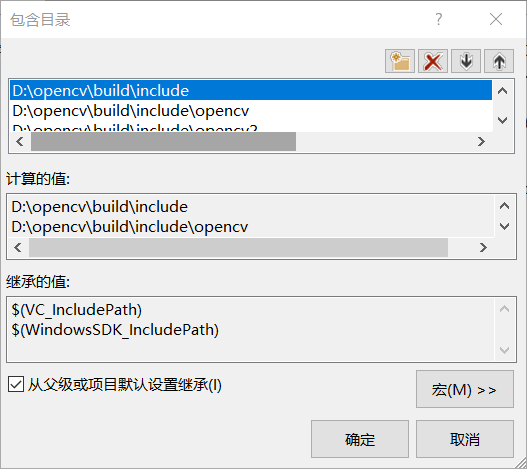
库目录增加:
1 | D:\opencv\build\x64\vc14\lib |
链接器——输入——附加依赖项,加入
1 | x64\vc14\lib |
下所有带d(debug)后缀的lib文件(如果之前配置了Opencv_World,则这里只需要一个OpenCV_WorldXXXX.dll):
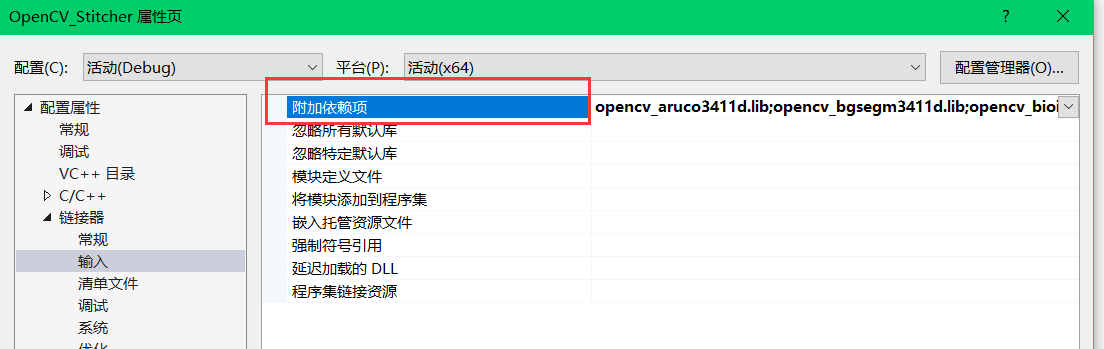

点击确定,即可完成OpenCV的依赖配置。
2. Linux下的OpenCV配置和编译
Linux下编译OpenCV的流程之前我有写过一篇文章介绍,是将OpenCV2源码交叉编译并在NanoPi下运行,可以对照着进行编译操作。
详细的流程可以参考这里:https://blog.csdn.net/u010034969/article/details/82057405
2.1 Linux下的OpenCV配置和编译
Linux下对OpenCV的编译一般是下面几种情况:
- 在Linux上直接编译和运行OpenCV相关的程序,例如直接在服务器上运行,或者是在树莓派等自带系统的硬件上编译并运行。
- 在Linux系统上进行交叉编译。
这两种情况的差别就在于CMAKE的第一步需要选择使用什么编译器进行OpenCV的编译,其他的和Windows下编译的流程差不多(交叉编译的话建议修改库文件的安装目录)。
如果是链接到没有图形界面的服务器上进行编译,可以使用cmake-qt-gui+XManager远程进行Cmake的图形配置,配置的方式和Windows下大同小异。
这里建议勾选OPENCV_WORLD选项,后续会方便很多。
另外,如果在Linux下运行时需要有运行图形界面(例如imshow函数)的需求,可勾选GTK和QT的项。
Cmake配置结束后,进入生成的目录执行make和make install即可(make install可能需要使用sudo在root权限下执行),如果没有特殊的配置,生成的库会在/usr/local/lib下。
最后执行一下ldconfig更新一下库即可。
2.2 Linux下的OpenCV依赖配置
Linux下的依赖配置很方便,只要在g++的命令行中增加相关的库即可。
例如,需要带OpenCV库编译stitch.cpp为可执行文件stitch,编译命令如下:
1 | g++ stitch.cpp -o stitch -lopencv_world |
如果出现了stitch这个可执行文件,且正常运行没问题,说明OpenCV配置和编译成功。
附stitch.cpp的代码,该程序是使用OpenCV自带的图像拼接函数对两张图片进行拼接。
1 2 3 4 5 6 7 8 9 10 11 12 13 14 15 16 17 18 19 20 21 22 23 24 25 26 27 28 29 30 31 32 33 34 35 36 37 38 39 40 41 42 43 44 | #include <iostream> #include <opencv2/core/core.hpp> #include <opencv2/highgui/highgui.hpp> #include <opencv2/imgproc/imgproc.hpp> #include <opencv2/stitching.hpp> using namespace std; using namespace cv; bool try_use_gpu = false; //不使用GPU加速 vector<Mat> imgs; string result_name = "dst1.jpg"; //输出图像 int main(int argc, char * argv[]) { Mat img1 = imread("./11.jpg"); //读取输入图像 Mat img2 = imread("./22.jpg"); //imshow("p1", img1); //在Linux终端下执行,不显示图形界面,因此注释掉imshow函数和下面的waitkey函数 //imshow("p2", img2); if (img1.empty() || img2.empty()) { cout << "Can't read image" << endl; return -1; } imgs.push_back(img1); //将img1加入到vector尾部 imgs.push_back(img2); Stitcher stitcher = Stitcher::createDefault(try_use_gpu); // 使用stitch函数进行拼接 Mat pano; Stitcher::Status status = stitcher.stitch(imgs, pano); if (status != Stitcher::OK) { cout << "Can't stitch images, error code = " << int(status) << endl; return -1; } imwrite(result_name, pano); Mat pano2 = pano.clone(); // 显示源图像,和结果图像 //imshow("全景图像", pano); imwrite("dstcv.jpg",pano); //if (waitKey() == 27) //return 0; } |
Leave A Comment